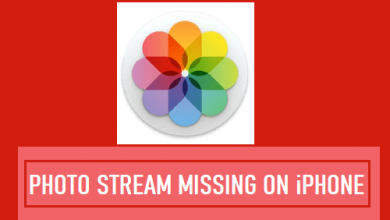[Fixed] Проблема с неработающей кнопкой «Домой» на iPad

[ad_1]
📱⭐
Современные смарт-устройства имеют очень мало кнопок, таких как кнопка «Домой», кнопка питания и кнопка регулировки громкости. Это делает каждую из этих кнопок очень важной для выполнения нескольких функций. Даже если один из них перестает работать, некоторые функции устройства становятся застойными и непригодными для использования. iPad от Apple является одним из таких устройств, чья кнопка «Домой» очень важна при использовании устройства для выполнения нескольких задач. Что вы делаете, когда вдруг кнопка «Домой» на iPad не работает, и вы застряли? Что ж, в этой статье подробно описаны несколько способов, которые могут помочь вам выйти из такой ситуации и возобновить работу на вашем устройстве iPad. Внимательно следуйте инструкциям, чтобы восстановить функциональность кнопки «Домой» на iPad.
- Часть 1. Аппаратные решения для кнопки «Домой» на iPad не работает
- Часть 2: Программные решения для кнопки «Домой» на iPad не работают
- Часть 3: Все еще нужна помощь? Связаться с Apple
Часть 1. Аппаратные решения для кнопки «Домой» на iPad не работает
Существует высокая вероятность того, что на вашем устройстве может возникнуть аппаратная проблема, из-за которой кнопка «Домой» на iPad не работает.

Вы можете проверить это, попробовав нажать кнопку «Домой». Если вы не можете нажать на нее, то есть большая вероятность, что кнопка «Домой» на вашем iPad сломана. Если это произойдет, вам необходимо подумать о замене этой конкретной части вашего iPad.
Если вы легко можете нажать кнопку «Домой» на своем iPad, но не можете получить какие-либо изменения на экране iPad, возможно, внутри застряла грязь или посторонний материал. Этот мусор необходимо убрать. Тщательно очистите эту часть, а также часть рядом с USB-портом для зарядки и еще раз проверьте работоспособность кнопки «Домой».
Если ничего из этого не решает вашу проблему, возможно, проблема даже в программном обеспечении вашего устройства iPad.
Часть 2: Программные решения для кнопки «Домой» на iPad не работают
Если вы пробовали аппаратное решение проблемы с неработающей кнопкой «Домой» на iPad mini, и оно не дало положительных результатов, то определенно проблема связана с программным обеспечением iPad. Незначительные программные сбои можно устранить с помощью следующих методов.
2.1 Включите вспомогательное касание в качестве кнопки виртуального дома
К счастью, ваше устройство Apple iPad имеет встроенную функцию, которая может помочь вам справиться с этой ситуацией. Эта функция называется AssistiveTouch и может быть легко активирована на вашем устройстве. Выполните следующие действия, чтобы активировать эту функцию на iPad.
Шаг 1: Перейти к «Настройки», которая доступна на домашней странице вашего iPad.
Шаг 2: Перейдите к параметрам на левой панели и нажмите «Общий».
Шаг 3: Идти к «Доступность» и включите «AssistiveTouch», переместив ползунок вправо, пока он не станет зеленым.

На экране мгновенно появится виртуальная кнопка, которую вы можете использовать в качестве кнопки «Домой». Пожалуйста, обратите внимание, что это не долгосрочное решение. Если кнопка «Домой» на iPad по-прежнему не работает после того, как вы попробовали следующие решения, вам следует подумать о ремонте кнопки «Домой».
2.2 Перезагрузите iPad
Если проблема с тем, что кнопка «Домой» не работает, вызвана небольшим программным сбоем, вы можете просто попробовать выключить и перезагрузить устройство iPad. Следуйте инструкциям ниже, чтобы сделать это.
Шаг 1: Для этого вам нужно будет нажать кнопку питания на вашем iPad и удерживать ее до тех пор, пока ползунок не покажет «сдвиньте, чтобы выключить” появляется на экране. Сдвиньте это вправо, и ваш iPad выключится.
Шаг 2: Нажмите кнопку питания еще раз и удерживайте ее, пока на вашем устройстве Apple iPad не появится логотип Apple.

Проверьте, работает ли теперь кнопка «Домой» на вашем устройстве iPad.
2.3 Сбросить все настройки на iPad
Вы даже можете попробовать сбросить все настройки на своем iPad, чтобы решить эту проблему. Прежде чем сделать это, обязательно сделайте резервную копию всех данных на вашем iPad, чтобы не потерять некоторые важные файлы и папки навсегда! Вы можете сбросить iPad до исходных заводских настроек, выполнив следующие действия.
Шаг 1: На главном экране перейдите в «Настройки» и перейдите к «Общий» из доступных опций.
Шаг 2: Нажмите на «Сброс настроек», а затем нажмите «Сбросить все настройки».

После завершения сброса вы можете восстановить последнюю резервную копию.
2.4 Устранение системных проблем iPad
Если ни один из вышеперечисленных простых методов не помог решить проблему с неработающей кнопкой «Домой» на вашем iPad, то лучший способ решить эту проблему — загрузить iMyFone Fixppo и использовать его для исправления вашего iPad. Это программное обеспечение рекомендуется многими, включая такие известные сайты, как CNET, Cult of Mac, Payette Forward и т. д.



По сути, вы можете использовать Fixppo для устранения любых незначительных или серьезных технических проблем, связанных с программным обеспечением на любом устройстве iOS. Шаги очень просты и прямолинейны. Следуйте приведенному ниже руководству, чтобы решить проблему неработающей кнопки «Домой» вашего iPad.
Шаг 1: Прежде всего, загрузите бесплатную пробную версию Fixppo. После установки откройте программное обеспечение на своем ноутбуке и нажмите «Стандартный режим».

Шаг 2: Затем подключите iPad к ноутбуку с помощью кабеля USB Lightning и нажмите «Следующий».

Шаг 3: Проверьте сведения о модели вашего iPad и коснитесь «Скачать”, чтобы получить необходимую прошивку.

Шаг 4: Нажмите на «Начинать», и программа начнет устранять техническую проблему в вашем iPad. Как только процесс завершится, вам будет предложено на экране.

Это программное обеспечение также можно использовать, если ваш iPad не включается/выключается, iPad зависает на логотипе Apple/режиме восстановления/черном экране и т. д. Этот способ ремонта iPad не приведет к потере данных.
Часть 3: Все еще нужна помощь? Связаться с Apple
Если ничего не помогло, вам необходимо обратиться в службу поддержки Apple за поддержкой.
Проверьте, подходит ли ваш iPad к гарантийному сроку. Если да, то вы можете отремонтировать его бесплатно, но если это не подпадает под пункт о гарантийном периоде, вам придется заплатить некоторую сумму, чтобы выполнить ремонт. Они заменят аппаратное обеспечение вашего iPad, и тогда кнопка «Домой» на вашем iPad начнет эффективно работать.
Резюме
Кнопка «Домой» на iPad не работает, возможно, из-за аппаратной или программной проблемы. Методы решения обеих проблем приведены в этой статье. Эти методы оказались очень полезными для исправления кнопки «Домой» на вашем устройстве iPad. Лучший способ из всех — использовать программное обеспечение iMyFone Fixppo, которое очень эффективно устраняет почти все технические проблемы, с которыми сталкивается ваш iPad из-за некоторых программных сбоев.


[ad_2]
Заключение
В данной статье мы узнали
[Fixed] Проблема с неработающей кнопкой «Домой» на iPad
.Пожалуйста оцените данную статью и оставьте комментарий ниже, ели у вас остались вопросы или пожелания.